
Περιεχόμενο
- στάδια
- Μέθοδος 1 Προσδιορίστε το λειτουργικό σύστημα που θα εγκατασταθεί
- Μέθοδος 2 Εγκαταστήστε το νέο λειτουργικό σύστημα
- Μέθοδος 3 Εγκαταστήστε ένα συγκεκριμένο λειτουργικό σύστημα
Ίσως σκέφτεστε να αναβαθμίσετε το λειτουργικό σας σύστημα ή σχεδιάζετε να "πηδήσετε" ανάμεσα στα Windows και το Linux ή να εγκαταστήσετε ένα σύστημα διπλής εκκίνησης; Σε καταφατική περίπτωση, αρκεί να λειτουργήσετε με τη μέθοδο εγκατάστασης ενός νέου συστήματος εκμετάλλευσης στον υπολογιστή σας.
στάδια
Μέθοδος 1 Προσδιορίστε το λειτουργικό σύστημα που θα εγκατασταθεί
- Ελέγξτε τις απαιτήσεις υλικού για το νέο σύστημα. Αν έχετε αποφασίσει να εγκαταστήσετε ένα νέο λειτουργικό σύστημα, θα πρέπει πρώτα να μάθετε ποια από τις πληροφορίες θέλετε να χρησιμοποιήσετε. Τα λειτουργικά συστήματα έχουν απαιτήσεις υλικού που διαφέρουν ανάλογα με την εξέλιξή τους, οπότε αν έχετε έναν παλιότερο υπολογιστή, βεβαιωθείτε ότι μπορείτε να διαχειριστείτε ένα νεότερο λειτουργικό σύστημα.
- Οι περισσότερες εγκαταστάσεις των Windows απαιτούν τουλάχιστον 1 GB μνήμης RAM και τουλάχιστον 15 έως 20 Gb χώρου στο δίσκο για να λειτουργούν σωστά. Βεβαιωθείτε ότι ο υπολογιστής σας μπορεί να αναβαθμιστεί φυσικά για να ικανοποιήσει αυτές τις απαιτήσεις, διαφορετικά ίσως χρειαστεί να επιστρέψετε σε παλαιότερο λειτουργικό σύστημα, όπως τα Windows XP.
- Τα λειτουργικά συστήματα Linux δεν είναι όπως η μνήμη, ο χώρος στο δίσκο ή οι υπολογισμοί εντάσεως ως λειτουργικά συστήματα Windows. Οι υλικές ανάγκες θα εξαρτηθούν από τη διανομή που επιλέγετε (Ubuntu, Fedora, Mint κ.λπ.).
-
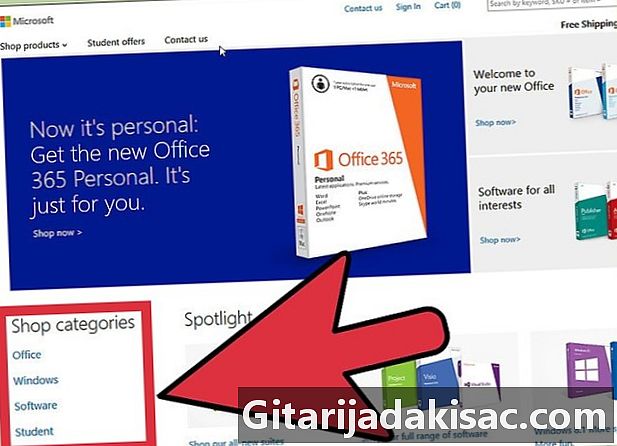
Αποφασίστε εάν πρέπει να αγοράσετε ή να κατεβάσετε το σύστημα. Απαιτούνται άδειες λειτουργίας για τα Windows. Κάθε άδεια παραδίδεται με ένα κλειδί εγκατάστασης που απαιτείται για τη χρήση του συστήματος. Σχεδόν όλες οι διανομές Linux είναι δωρεάν και κυκλοφορούν υπό ελεύθερες άδειες (GNU-GPL) και διατίθενται στο κοινό για λήψη. Εάν η πρόσβαση σας στο Διαδίκτυο είναι δύσκολη, μπορείτε επίσης να παραγγείλετε ένα CD ή DVD εγκατάστασης για ένα πολύ μικρό ποσό που συνήθως αντιστοιχεί στο κόστος κατασκευής και αποστολής των μέσων. Από την άλλη πλευρά, ορισμένες εκδόσεις του τύπου "Enterprise" είναι υπό την άδεια "ιδιοκτήτη" και θα πρέπει να καταβάλετε μια άδεια λειτουργίας για να μπορείτε να τις χρησιμοποιήσετε (Red Hat, SUSE κ.λπ.). -
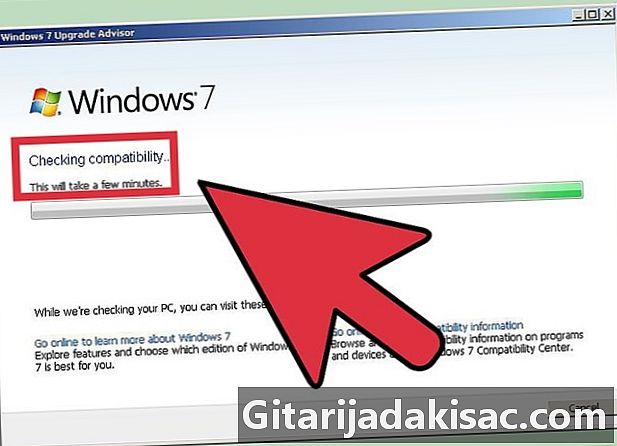
Ελέγξτε τη συμβατότητα του λογισμικού και των αρχείων σας. Βεβαιωθείτε ότι το λειτουργικό σύστημα που θέλετε να εγκαταστήσετε υποστηρίζει τα προγράμματα και τα αρχεία που θέλετε να χρησιμοποιήσετε. Εάν χρησιμοποιείτε το Microsoft Office σε Windows για την εργασία, δεν θα μπορείτε να το εγκαταστήσετε σε ένα μηχάνημα Linux, αλλά υπάρχουν προγράμματα υποκατάστασης όπως το LibreOffice ή το Apache OpenOffice, τα αρχεία των οποίων είναι αναγνωσμένα και αναγνωρίσιμα συμβατά με τα αρχεία που παράγονται από το Microsoft Office. Ορισμένες λειτουργίες ενδέχεται να μην υπάρχουν (όπως το Outlook) ή να είναι περιορισμένες και άλλες να προστεθούν και να επεκταθούν (όπως η σχεδίαση Draw module του LibreOffice ή του OpenOffice).- Πολλά παιχνίδια που λειτουργούν με Windows δεν θα λειτουργούν στο Linux. Ο αριθμός των υποστηριζόμενων τίτλων αυξάνεται σταθερά, αλλά αν είστε σκληρός παίκτης, πρέπει να γνωρίζετε ότι η βιβλιοθήκη σας δεν θα μεταφερθεί εύκολα στο Linux.
-
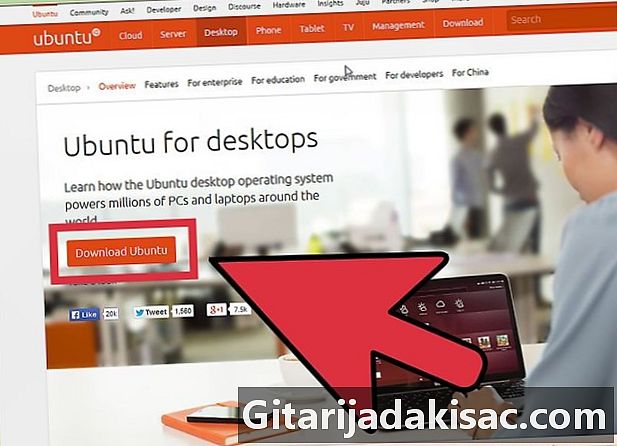
Πάρτε το νέο λειτουργικό σας σύστημα. Εάν αγοράσατε ένα αντίγραφο των Windows από ένα κατάστημα, θα πρέπει να έχετε λάβει ένα δίσκο εγκατάστασης με το κλειδί εγκατάστασης του προϊόντος. Αν έχετε έγκυρο κωδικό, αλλά όχι τον δίσκο, μπορείτε να κάνετε λήψη αντιγράφου του δίσκου online από τον ιστότοπο της Microsoft. Εάν εγκαταστήσετε το Linux, μπορείτε να κατεβάσετε μια εικόνα ISO της διανομής στον ιστότοπό της κοινότητας.- Ένα αρχείο ISO είναι η δυαδική εικόνα ενός δίσκου που πρέπει να εγγραφεί σε ένα DVD που θα χρησιμοποιηθεί ή θα αντιγραφεί σε ένα bootable δίσκο USB.
-

Αποθηκεύστε τα δεδομένα σας. Όταν εγκαθιστάτε ένα νέο λειτουργικό σύστημα, η μονάδα σας θα καθαριστεί κατά τη διάρκεια της διαδικασίας. Αυτό σημαίνει ότι αν δεν τα αποθηκεύσετε εκ των προτέρων, θα τα χάσετε όλα. Βεβαιωθείτε ότι έχετε καταχωρίσει και τοποθετήσει σε ασφαλές μέρος πριν ξεκινήσετε τη διαδικασία εγκατάστασης για το νέο σύστημα. Κατά προτίμηση, χρησιμοποιήστε ένα DVD, εξωτερικό σκληρό δίσκο ή μνήμη flash για να αποθηκεύσετε τα δεδομένα σας.- Εάν εγκαταστήσετε το νέο λειτουργικό σύστημα παράλληλα με ένα O.S. τα δεδομένα σας πιθανόν να μην επηρεαστούν, αλλά είναι παρ 'όλα αυτά ότι η συστηματική δημιουργία αντιγράφων ασφαλείας τους είναι μια σοφή προφύλαξη σε περίπτωση κακοδιοίκησης κατά τη διάρκεια της διαδικασίας εγκατάστασης.
- Δεν θα μπορείτε να αποθηκεύσετε τα προγράμματά σας. Αυτά θα πρέπει να επανεγκατασταθούν όταν τελειώσετε με τη διαδικασία εγκατάστασης του νέου σας συστήματος.
Μέθοδος 2 Εγκαταστήστε το νέο λειτουργικό σύστημα
-

Καθορίστε τη χρονολογική σειρά της εγκατάστασής σας. Εάν θέλετε να παρέχετε μια διανομή Linux παράλληλα με τα Windows, θα πρέπει να βεβαιωθείτε ότι έχετε εγκαταστήσει τα Windows πρώτα και στη συνέχεια το Linux. Τα Windows θα αρνούνταν να ξεκινήσουν αν δεν ήταν το πρώτο σύστημα στη θέση τους. Πράγματι, το bootloader είναι πολύ αυστηρό και δεν ανέχεται ότι ένα άλλο σύστημα είναι εγκατεστημένο μπροστά του. -
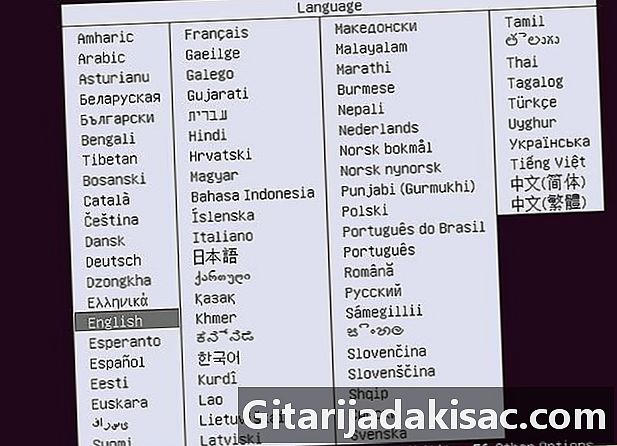
Ξεκινήστε τον υπολογιστή σας από το CD / DVD εγκατάστασης. Τοποθετήστε τη μονάδα αυτή στη μονάδα οπτικού δίσκου και, στη συνέχεια, κάντε επανεκκίνηση του υπολογιστή. Ένας κανονικά κατασκευασμένος υπολογιστής ξεκινά πρώτα από τον σκληρό δίσκο του. Θα χρειαστεί να ρυθμίσετε ορισμένες ρυθμίσεις του BIOS για να εκκινήσετε από τη μονάδα οπτικού δίσκου. Μπορείτε να εισάγετε το BIOS πιέζοντας το συγκεκριμένο πλήκτρο που θα εμφανιστεί στο κάτω μέρος της οθόνης που εμφανίζει το λογότυπο του κατασκευαστή του υπολογιστή σας κατά τη διάρκεια της διαδικασίας εκκίνησης.- Τα πιο κοινά πλήκτρα για την είσοδο στη σελίδα εγκατάστασης του BIOS είναι τα F2, F10, F12 και "Eff".
- Όταν μπείτε στο μενού ρύθμισης του BIOS, μεταβείτε στην ενότητα "Εκκίνηση". Δώστε στη μονάδα CD / DVD την προτεραιότητα εκκίνησης. Εάν εγκαθιστάτε από μονάδα USB flash, βεβαιωθείτε ότι είναι τοποθετημένη και, στη συνέχεια, επιλέξτε την ως πρώτη συσκευή εκκίνησης.
- Αφού επιλέξετε τη σωστή μονάδα δίσκου, αποθηκεύστε τις αλλαγές και κλείστε τη σελίδα διαμόρφωσης. Ο υπολογιστής σας θα επανεκκινήσει αυτόματα.
-
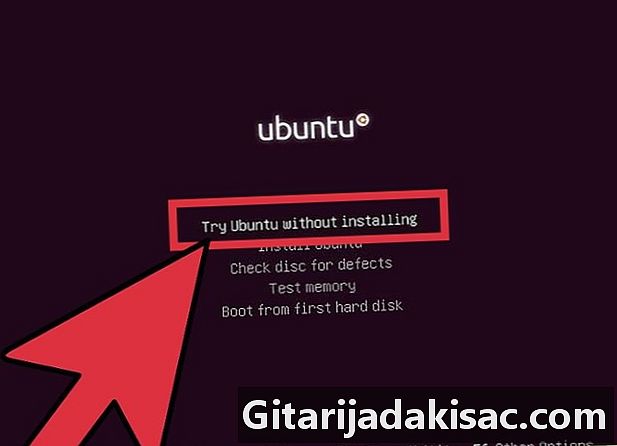
Δοκιμάστε τη διανομή του Linux πριν την εγκατάσταση. Οι περισσότερες διανομές Linux παρέχονται ως CD / DVD που μπορούν να φορτωθούν απευθείας ως λειτουργικό σύστημα. Αυτό θα σας επιτρέψει να δοκιμάσετε το νέο λειτουργικό σας σύστημα πριν να συμμετάσχετε στη διαδικασία εγκατάστασης. Όταν είστε έτοιμοι, κάντε κλικ στο εικονίδιο εγκατάστασης που βρίσκεται στην επιφάνεια εργασίας του Linux.- Αυτό είναι, δυστυχώς, μόνο με τις διανομές Linux. Τα Windows δεν σας επιτρέπουν να δοκιμάσετε το λειτουργικό σύστημα πριν το εγκαταστήσετε.
-

Περιμένετε να φορτωθεί το πρόγραμμα εγκατάστασης. Οποιοδήποτε λειτουργικό σύστημα επιλέγετε, το πρόγραμμα εγκατάστασης θα χρειαστεί να μεταφέρει ορισμένα αρχεία στον σκληρό σας δίσκο για να μπορέσετε να συνεχίσετε. Αυτό μπορεί να διαρκέσει μερικά λεπτά, ανάλογα με την ταχύτητα του υπολογιστή σας.- Θα πρέπει να επιλέξετε μερικές βασικές επιλογές, όπως τη γλώσσα σας, τη διάταξη του πληκτρολογίου σας και τη ζώνη ώρας όπου βρίσκεστε.
-

Εισαγάγετε το κλειδί του προϊόντος σας. Εάν εγκαθιστάτε Windows 8, θα πρέπει να εισαγάγετε το κλειδί προϊόντος πριν αρχίσει η εγκατάσταση. Οι παλαιότερες εκδόσεις των Windows θα σας ζητήσουν μόνο αυτό το κλειδί προϊόντος μετά την εγκατάσταση. Οι χρήστες του Linux δεν θα το χρειαστούν αν δεν είναι μια εμπορική έκδοση όπως το Red Hat ή το SUSE Linux. -
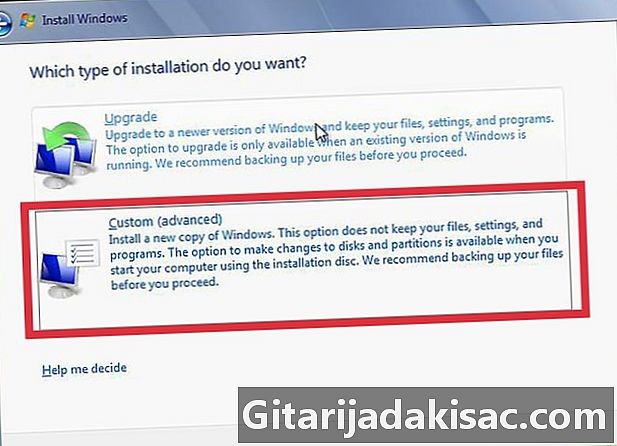
Επιλέξτε τον τύπο εγκατάστασης. Τα Windows θα σας προσφέρουν την επιλογή μεταξύ αναβάθμισης και προσαρμοσμένης εγκατάστασης. Ακόμα και αν κάνετε αναβάθμιση από μια παλαιότερη έκδοση των Windows, είναι καλύτερο να επιλέξετε από την αρχή την επιλογή προσαρμοσμένης εγκατάστασης. Αυτό θα εξαλείψει τα προβλήματα που μπορεί να προκύψουν ως αποτέλεσμα των συγκρούσεων μεταξύ ορισμένων αρχείων και ρυθμίσεων του παλαιού συστήματος και εκείνων που εφαρμόζονται στο αναβαθμισμένο σύστημα.- Εάν εγκαταστήσετε το Linux, θα έχετε την επιλογή να το τοποθετήσετε παράλληλα με το υπάρχον λειτουργικό σύστημα (Windows) ή να αφαιρέσετε το δίσκο και να αντικαταστήσετε εντελώς τα Windows. Επιλέξτε την επιλογή που ταιριάζει καλύτερα στις ανάγκες σας. Αν προτιμάτε να κρατάτε τα Windows, θα μπορείτε να επιλέξετε τον χώρο στο δίσκο που θέλετε να ορίσετε για το Linux.
-
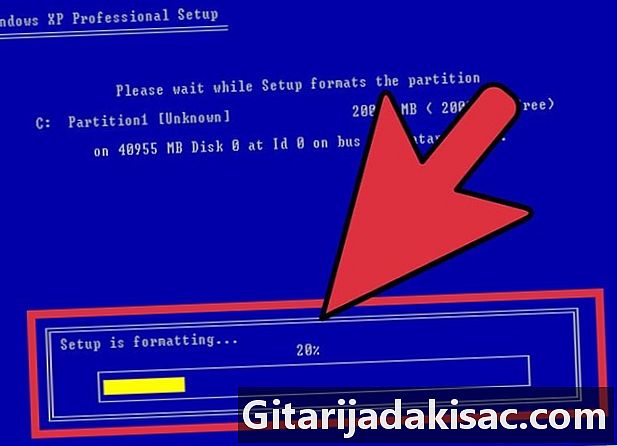
Διαμορφώστε τα κατατμήματά σας. Εάν εγκαθιστάτε Windows, θα χρειαστεί να επιλέξετε το διαμέρισμα του σκληρού σας δίσκου στο οποίο θα το εγκαταστήσετε. Η διαγραφή των κατατμήσεων θα έχει ως αποτέλεσμα τη διαγραφή των δεδομένων που έχουν γραφτεί εκεί και θα αφήσει ένα μη διατεθέν χώρο. Επιλέξτε αυτό το κενό και δημιουργήστε ένα νέο διαμέρισμα.- Εάν εγκαθιστάτε το Linux, είναι καλύτερο εάν το διαμέρισμα μορφοποιηθεί σε μορφή Ext4.
-

Ορίστε τις επιλογές σας για το Linux. Πριν ξεκινήσει η εγκατάσταση, το πρόγραμμα εγκατάστασης του Linux θα ζητήσει τη ζώνη ώρας σας, το πραγματικό σας όνομα, το όνομα σύνδεσης και στη συνέχεια θα χρειαστεί να δημιουργήσετε έναν κωδικό πρόσβασης. Θα χρειαστεί να το χρησιμοποιήσετε αργότερα για να συνδεθείτε, καθώς και όταν θέλετε να κάνετε αλλαγές στο σύστημά σας.- Επίσης, οι χρήστες των Windows θα παρέχουν αυτές τις πληροφορίες όταν ολοκληρωθεί η εγκατάσταση.
-
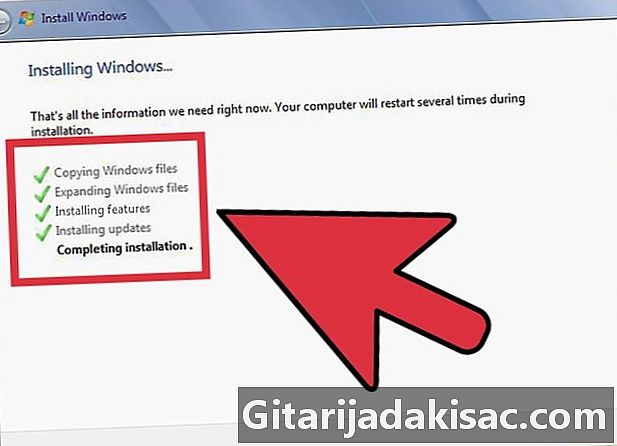
Περιμένετε μέχρι το τέλος της εγκατάστασης. Ανάλογα με την ταχύτητα του υπολογιστή σας, μπορεί να χρειαστεί καλή ώρα. Σε αυτό το σημείο, οι περισσότερες εγκαταστάσεις δεν χρειάζονται πλέον εισερχόμενη από το χρήστη. Ο υπολογιστής σας μπορεί να χρειαστεί να επανεκκινήσει αρκετές φορές κατά τη διάρκεια της διαδικασίας εγκατάστασης, κάτι που συνήθως γίνεται αυτόματα. -

Δημιουργήστε τις προσωπικές ρυθμίσεις σύνδεσης για τα Windows. Μόλις ολοκληρωθεί η εγκατάσταση των Windows, θα πρέπει να δημιουργήσετε ένα όνομα χρήστη και να έχετε την επιλογή να δημιουργήσετε έναν κωδικό πρόσβασης, αλλά η τελευταία επιλογή είναι προαιρετική. Αφού καταχωρίσετε τα στοιχεία σύνδεσης, θα σας ζητηθεί να εισαγάγετε το κλειδί προϊόντος για να επικυρώσετε την εγκατάσταση με τη Microsoft.- Στα Windows 8, θα σας ζητηθεί πρώτα να προσαρμόσετε τα χρώματα. Μετά από αυτό, θα μπορείτε να επιλέξετε να συνδεθείτε χρησιμοποιώντας έναν λογαριασμό Microsoft εάν έχετε κάποιο ή να χρησιμοποιήσετε το όνομα χρήστη των Windows πιο συμβατικά.
-
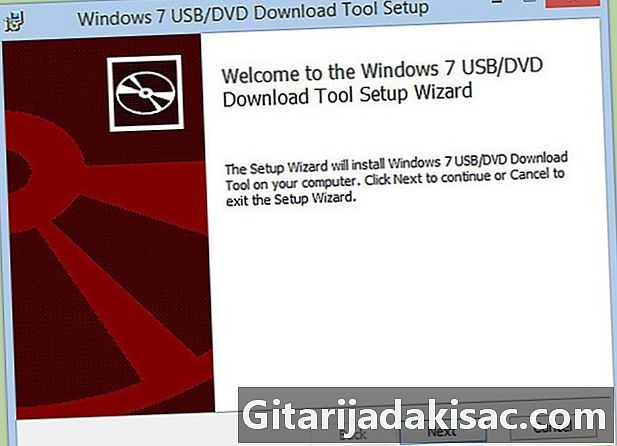
Εγκαταστήστε τα προγράμματα οδήγησης υλικού και τα προγράμματα σας. Όταν ολοκληρωθεί η εγκατάσταση, στην οθόνη θα εμφανιστεί η επιφάνεια εργασίας του συστήματός σας. Από εκεί, μπορείτε να ξεκινήσετε την εγκατάσταση των προγραμμάτων σας και να έχετε εγκατεστημένα και ενημερωμένα τα προγράμματα οδήγησης του υλικού σας. Βεβαιωθείτε ότι έχετε εγκαταστήσει ένα πρόγραμμα προστασίας από ιούς πριν συνδεθείτε στο Internet.
Μέθοδος 3 Εγκαταστήστε ένα συγκεκριμένο λειτουργικό σύστημα
-

Εγκαταστήστε τα Windows 7. Τα Windows 7 είναι σήμερα τα πιο διαδεδομένα λειτουργικά συστήματα από τη Microsoft. Ακολουθήστε αυτόν τον οδηγό για συγκεκριμένες οδηγίες. -
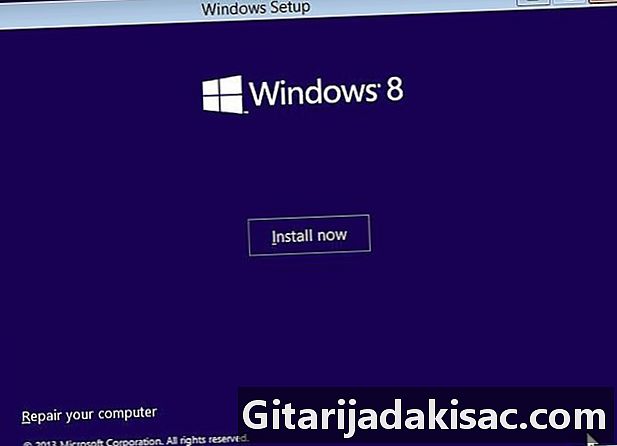
Εγκαταστήστε τα Windows 8. Windows 8 τα πιο πρόσφατα λειτουργικά συστήματα από τη Microsoft. Κάντε κλικ σε αυτόν τον σύνδεσμο για λεπτομερή οδηγό σχετικά με τη διαδικασία εγκατάστασης. -

Εγκαταστήστε το Ubuntu. Το Ubuntu είναι μία από τις πιο δημοφιλείς διανομές που διατίθενται σήμερα. Κάντε κλικ εδώ για να λάβετε οδηγίες βήμα προς βήμα για την εγκατάσταση αυτής της διανομής. -
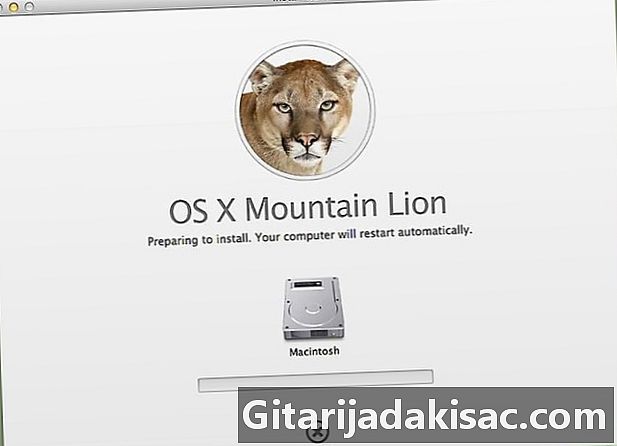
Εγκαταστήστε macOS "Mountain Lion". Δείτε αυτόν τον οδηγό αν θέλετε να αναβαθμίσετε το αντίγραφο του macOS. -
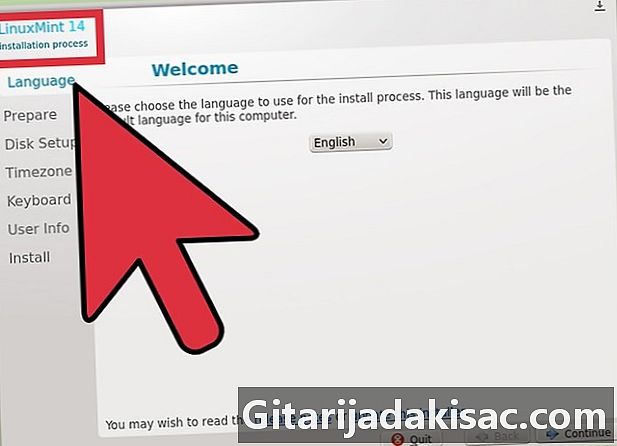
Εγκαταστήστε το νομισματοκοπείο Linux. Το Linux Mint είναι μια πρόσφατη διανομή που κερδίζει γρήγορα τη δημοτικότητα. Ακολουθήστε αυτό το άρθρο για να μάθετε πώς να εγκαταστήσετε. -
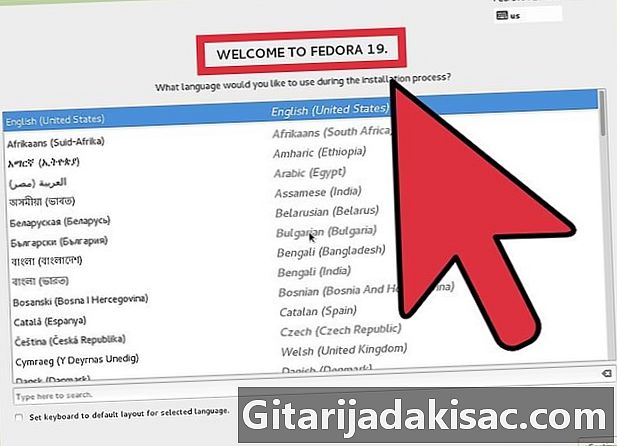
Εγκαταστήστε το Fedora. Το Fedora είναι μια σχετικά παλιά, καλά σταθεροποιημένη διανομή. Αυτό το άρθρο θα σας δείξει πώς να εγκαταστήσετε. -
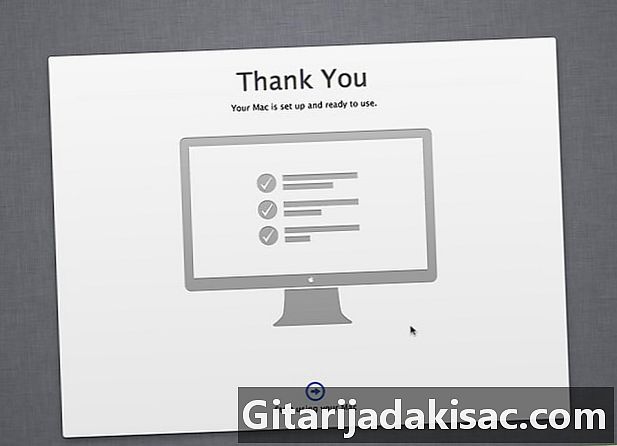
Εγκαταστήστε το macOS σε έναν υπολογιστή Intel ή AMD ("Hackintosh"). Αν έχετε κάποια υπομονή και θέλετε να εγκαταστήσετε το Mac OS X στον υπολογιστή σας, ακολουθήστε αυτόν τον οδηγό.
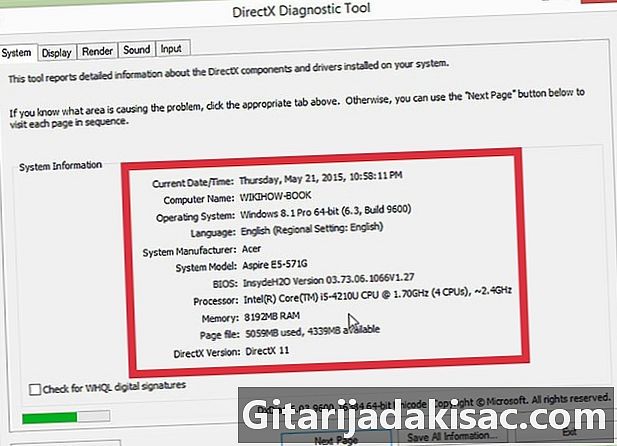
- Ένας υπολογιστής
- Το δίσκο εγκατάστασης του λειτουργικού συστήματος που θέλετε να εγκαταστήσετε
- Βασικές δεξιότητες πληροφορικής